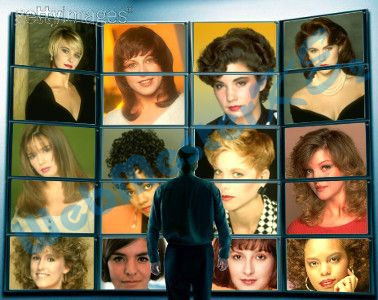Képszerkesztés
Gimp
14. feladatsor
nyisd meg a GIMP képszerkesztő programot2. Nyisd meg az Üvegfal.jpg és a Nő1.bmp – Nő12.bmp állományokat a megadott könyvtárból, a kijelölt adathordozóról! Befogadó képként az Üvegfal nevűt válaszd!
-3. Készíts másolatot a befogadó kép (Üvegfal) háttérrétegéről!
-4. Jelöld ki a másolaton, a kép fehér (üvegfelületet mutató) területeit! Majd töröld ki őket a rétegről!
- -Színből alfa: Innen: jelöld ki a fehér színt
- ha szükségesnek látod radírral igazíthatsz a széleken
5. Jelöld ki és másold át a befogadó képre a Nő1 képről a jelentkezőt! A kijelölést úgy végezd, hogy a diakép szélei ne legyenek kijelölve!
lépj át a Nő1 képreTéglalap-kijelölési eszköz
jelöld körbe a képet a fekete szegély nélkül
- -
6. A másolatot úgy helyezd el, hogy felülről kezdve két ablakrészt foglaljon el a portré egy oszlopban!
lépj át az Üvegfal képre-
-
7. Az előző pontban bemutatott mintán látható, hogy a képeken a következő transzformációkat kell elvégeznie: méretezés (csökkentés), perspektíva, s amennyiben szükséges: vágás!
Réteg átméretezése:a szükséges mértékig módosítsd a réteg méretét
8. Helyezd az elkészített réteget a lemásolt háttérréteg alá!
Rétegek párbeszédablak:egérrel húzd a megfelelő helyre a réteg sorát
9. Ugyanezt a műveletsort kell elvégezned a másik 11 jelentkező rétegeivel is!
méretre vágás utána középső két oszlop képeinél:
Szabadkézi kijelölési eszköz
rajzold körbe a képet a két monitornak megfelelően
- -
a szélső képeknél a:
Perspektíva-eszköz
igazítsd a kép széleit a megfelelő monitor szegélyekhez
10. Mentsd el munkád a képszerkesztő program saját formátumában, Titkárnő néven a megadott helyre!
-Az elkészült kép: